Comment récupérer laccès au disque dur, corriger lerreur dimpossibilité douvrir le disque dur

Dans cet article, nous vous expliquerons comment récupérer l'accès à votre disque dur en cas de panne. Suivez-nous !
Excel est l’un des outils les plus puissants et les plus simples à utiliser pour travailler avec des données. Un tableur est en réalité un simple outil d’organisation, de calcul et de révision de vos données avec.
Que se passe-t-il lorsque nous devons créer des options dans notre feuille de calcul? C’est là que les déclarations entrent vraiment en jeu.
Imaginez que nous ayons un tableur avec une liste des résultats de nos cours à l’école. Je veux me rappeler si je réussis ou échoue une classe avec un simple texte de "réussite" ou "d'échec". Je peux écrire un Formule de déclaration IF regarder la note finale, puis imprimer «réussi» ou «échoué» en fonction du score.
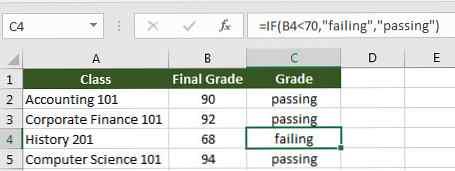 Cet exemple simple d'IF examine le score de la colonne B et me rappelle si je réussis ou non à un cours en fonction du score.
Cet exemple simple d'IF examine le score de la colonne B et me rappelle si je réussis ou non à un cours en fonction du score.
Une formule Excel IF rend vos feuilles de calcul beaucoup plus intelligentes. Nous pouvons donner à une cellule différents choix quant aux éléments à afficher en fonction d'une condition. Une formule SI nous permet d’intégrer une logique à notre feuille de calcul. Dans ce tutoriel, je vais vous apprendre à les utiliser.
Dans ce screencast, vous verrez comment j'utilise les instructions IF dans Excel pour rendre un tableur plus intelligent. Regardez cette vidéo pour parcourir les instructions IF de construction, puis consultez le didacticiel ci-dessous pour obtenir des instructions écrites..
Avant de poursuivre avec le didacticiel, je vous recommande de télécharger le classeur d'exemple gratuit que j'ai créé pour ce didacticiel..
Une déclaration IF réussie comporte trois éléments clés:
Une instruction IF Excel commence par = IF (.La documentation officielle Excel décrit la structure d’une instruction Excel:
= IF (test_logique, [valeur_si_frai], [valeur_si_faux])
En clair, voici comment je pense utiliser une déclaration IF:
= IF (que vérifier, que montrer si vrai, que montrer si faux)
Assez simple? Si cela semble encore un peu vague, passons au tout premier exemple d'utilisation d'une instruction IF pour voir comment cela fonctionne..
Pour cet exemple, utilisez l'onglet "Vérifier les blancs" dans l'exemple de classeur..
Nous allons commencer avec l'exemple d'instruction IF le plus simple possible. Dans ce cas, nous allons simplement vérifier si une cellule est vide et imprimer un message.
Disons que nous créons une liste d'inscription pour notre fête de bureau. Nous devons écrire une formule pour déterminer à qui rappeler de s’inscrire pour un plat. Au début, nos données sont une simple liste de noms et de ce qu’ils se sont engagés à apporter:
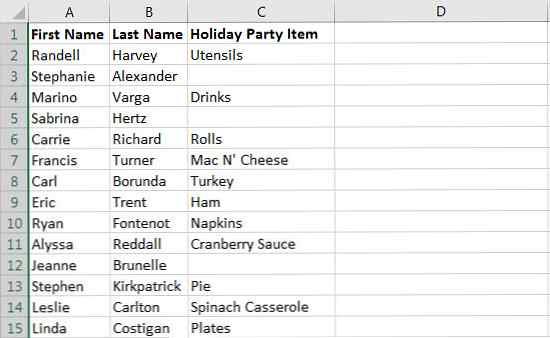
Même si je peux voir que certaines cellules sont vides, écrivons une formule SI pour indiquer les personnes à rappeler dans la colonne D. Ma formule SI doit vérifier si les cellules de la colonne C sont vides et imprimer un rappel à la personne si ils ne sont pas encore inscrits.
Voici ce que j'ai écrit:
= IF (C2 = "", "leur rappeler!", "Ils se sont déjà inscrits")
Disséquons cette formule en quatre parties:
C2 = "",L'écriture de deux guillemets sans texte entre eux permettra de vérifier si une cellule est vide. La virgule à la fin nous aide à passer à la partie suivante de la formule. Et enfin, voici les résultats lorsque nous finissons la formule et la retirons:
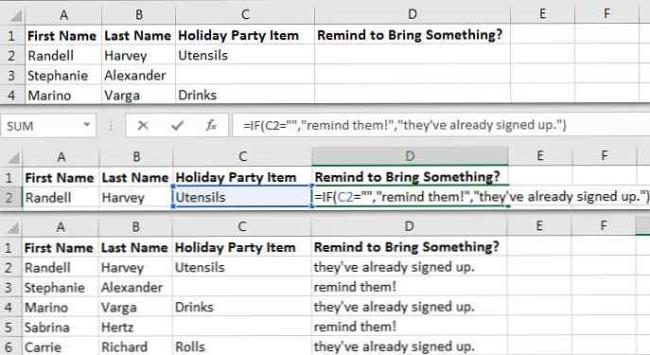 Après avoir écrit et extrait l'instruction IF, chaque cellule de la colonne D affiche la valeur correcte..
Après avoir écrit et extrait l'instruction IF, chaque cellule de la colonne D affiche la valeur correcte..
Parfait! Notez que lorsque la cellule adjacente de la colonne C est vide, Excel imprime qu’il faut rappeler à cette personne de s’inscrire. Nous pourrions filtrer la colonne D maintenant et leur envoyer un rappel par courrier électronique..
Ceci est un exemple simple de la façon dont nous pouvons utiliser les formules d’instruction if dans Excel pour donner une certaine logique à nos feuilles de calcul. Regardons quelques autres.
Utilisez l'onglet Valeurs de test dans le classeur d'exemple pour cet exercice..
Jusqu'à présent, nous avons utilisé une instruction IF pour voir si une cellule ne contenait pas de texte. Maintenant, utilisons une instruction IF pour tester une valeur numérique.
Dans le premier exemple, nous avons vérifié si les cellules de la colonne C contenaient un texte spécifique. Notez que nous avons utilisé le signe égal pour voir si une cellule était égale à un blanc. Nous pouvons utiliser n'importe quel opérateur mathématique pour tester des valeurs, telles que:
Disons que nous devons dresser l'inventaire de notre entrepôt. Nous vendons notre produit par lots de 10, alors chaque lot que nous comptons devrait avoir exactement ce montant. Ecrivons une formule pour vérifier.
Dans les données ci-dessous, je suis sorti et j'ai fait l'inventaire des produits dans mon entrepôt. Je dois écrire une formule dans la colonne E pour vérifier et vérifier que nous avons exactement 10 produits par produit. Nous devrions imprimer un message d'avertissement si nous n'avons pas 10 de chaque article.
Dans la colonne E, voici la formule que je vais écrire:
= SI (D4 <> 10, "a besoin d'attention", "")
Disséquons la formule:
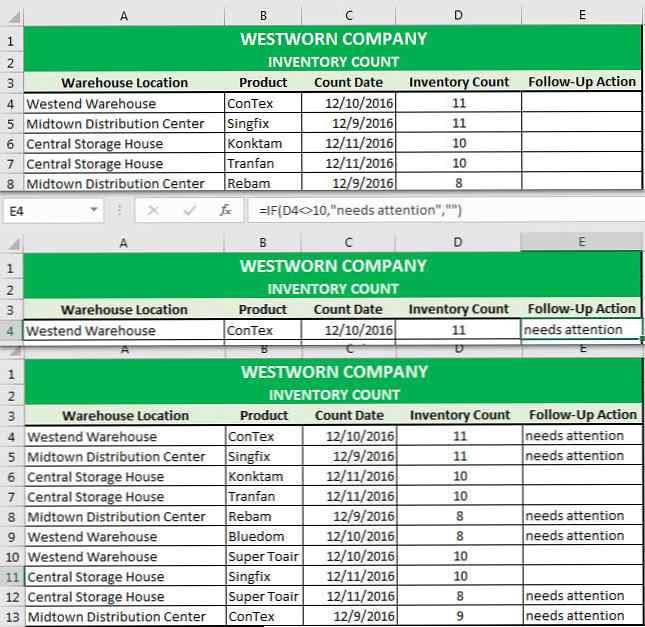 Besoin d'attention, résultat de l'action de suivi.
Besoin d'attention, résultat de l'action de suivi.
Dans la capture d'écran ci-dessus, vous verrez comment j'ai utilisé la formule pour ajouter des messages d'avertissement pour chacun de mes comptes d'inventaire. Si la valeur de la colonne D n'est pas exactement 10, Excel imprimera "nécessite une attention" dans la colonne E.
Excel propose une formule d’instruction IF spéciale pour corriger les erreurs dans vos formules. La formule IFERROR est similaire à une instruction IF, mais elle capture un large éventail d’erreurs et les remplace par des données plus utiles..
Selon la documentation de Microsoft, voici des erreurs dans votre feuille de calcul que IFERROR peut détecter et réviser:
Pour utiliser IFERROR, encadrez une formule existante avec une formule IFERROR, puis indiquez une valeur de repli.
Voici comment je pense utiliser IFERROR:
= IFERROR ([votre formule existante], [quoi remplacer l'erreur par])
Passons en revue un cas extrêmement utile pour IFERROR.
Utilisez l'IFERROR onglet dans l'exemple de classeur pour cette section.
Vous rencontrerez des erreurs avec la formule VLOOKUP. Si vous utilisez un VLOOKUP pour faire correspondre des valeurs, il est possible que votre table de recherche ne contienne aucune correspondance. Lorsque cela se produit, vous obtenez une erreur "N / A" dans vos feuilles de calcul..
Dans la feuille de calcul ci-dessous, j'ai une liste de pigistes travaillant pour moi. J'ai répertorié leur entreprise et je veux savoir ce que fait chaque personne. Pour la plupart des pigistes, j'ai à droite un tableau de recherche indiquant leurs rôles.
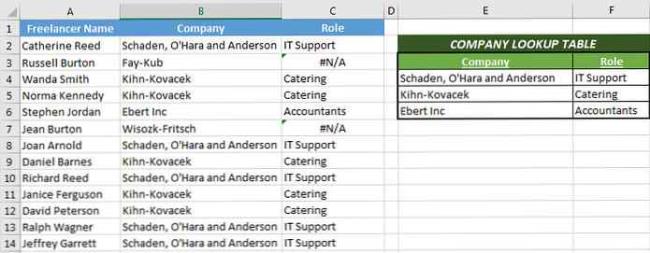 Cette feuille de calcul contient des erreurs N / A car il manque des correspondances dans ma table de recherche.
Cette feuille de calcul contient des erreurs N / A car il manque des correspondances dans ma table de recherche.
J'ai déjà écrit un VLOOKUP pour insérer le rôle correspondant aux sociétés de la colonne B avec ma table de correspondance:
= VLOOKUP (B2, $ E 4 $: F $ 6,2, FAUX)
Voici le problème: plusieurs sociétés ne figurent pas dans ma table de consultation, ce qui explique pourquoi nous avons ces mauvaises erreurs N / A. Remplaçons-les par quelque chose de plus élégant. L'IFERREUR que nous voudrons écrire suivra cette structure:
= IFERROR (la formule existante, avec quoi remplacer une erreur)
Dans mon cas, je vais remplacer les erreurs par un rappel à contacter mon responsable des ressources humaines pour vérifier ce que le pigiste travaille. Voici ma formule proposée:
= IFERROR (VLOOKUP (B3, $ E $ 4: $ F 6,2, FAUX), "Contacter les ressources humaines")
Cette formule a l'air complexe, mais rappelez-vous: nous ne faisons que mettre entre crochets un VLOOKUP existant et une valeur de remplacement. Nous entourons simplement notre formule actuelle d'un IFERROR et donnons à Excel une valeur de repli.
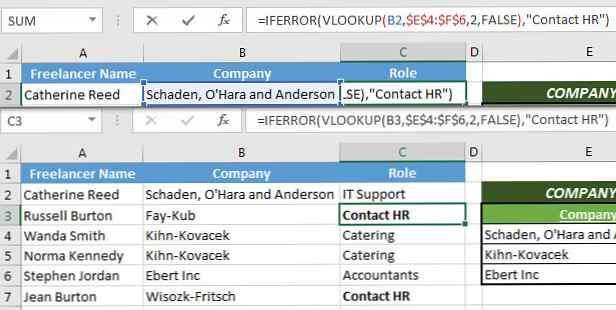 J'ai remplacé les erreurs N / A par un texte "Contact HR" beaucoup plus utile et lisible.
J'ai remplacé les erreurs N / A par un texte "Contact HR" beaucoup plus utile et lisible.
En bref, IFERROR est une instruction SI spéciale conçue par Microsoft pour notre commodité. Il détecte automatiquement les erreurs de formule et génère une valeur de remplacement.
Les instructions IF sont une méthode pour ajouter une logique conditionnelle à vos feuilles de calcul. Dans ce tutoriel, vous avez appris à utiliser la formule et ses utilisations possibles dans vos feuilles de calcul..
Peu importe combien de temps j'utilise Excel, je continue à découvrir que j'ai plus à apprendre. Si vous souhaitez continuer à apprendre comment utiliser les feuilles de calcul, voici quelques tutoriels de suivi:
Si vous avez un problème d’instruction Excel, faites-le moi savoir dans les commentaires. Ou, si vous avez des idées sur la façon d'utiliser ces formules pour les partager avec d'autres lecteurs, les commentaires sont ouverts..
Dans cet article, nous vous expliquerons comment récupérer l'accès à votre disque dur en cas de panne. Suivez-nous !
À première vue, les AirPods ressemblent à n'importe quel autre écouteur sans fil. Mais tout a changé avec la découverte de quelques fonctionnalités peu connues.
Apple a présenté iOS 26 – une mise à jour majeure avec un tout nouveau design en verre dépoli, des expériences plus intelligentes et des améliorations des applications familières.
Craving for snacks but afraid of gaining weight? Dont worry, lets explore together many types of weight loss snacks that are high in fiber, low in calories without making you try to starve yourself.
Rest and recovery are not the same thing. Do you really need rest days when you schedule a workout? Lets find out!
Les étudiants ont besoin d'un ordinateur portable spécifique pour leurs études. Il doit être non seulement suffisamment puissant pour être performant dans la filière choisie, mais aussi suffisamment compact et léger pour être transporté toute la journée.
L'ajout d'une imprimante à Windows 10 est simple, bien que le processus pour les appareils filaires soit différent de celui pour les appareils sans fil.
Comme vous le savez, la RAM est un composant matériel essentiel d'un ordinateur. Elle sert de mémoire pour le traitement des données et détermine la vitesse d'un ordinateur portable ou de bureau. Dans l'article ci-dessous, WebTech360 vous présente quelques méthodes pour détecter les erreurs de RAM à l'aide d'un logiciel sous Windows.
Refrigerators are familiar appliances in families. Refrigerators usually have 2 compartments, the cool compartment is spacious and has a light that automatically turns on every time the user opens it, while the freezer compartment is narrow and has no light.
Wi-Fi networks are affected by many factors beyond routers, bandwidth, and interference, but there are some smart ways to boost your network.
Si vous souhaitez revenir à la version stable d'iOS 16 sur votre téléphone, voici le guide de base pour désinstaller iOS 17 et rétrograder d'iOS 17 à 16.
Le yaourt est un aliment merveilleux. Est-il bon de manger du yaourt tous les jours ? Si vous mangez du yaourt tous les jours, comment votre corps va-t-il changer ? Découvrons-le ensemble !
Cet article présente les types de riz les plus nutritifs et comment maximiser les bienfaits pour la santé du riz que vous choisissez.
Établir un horaire de sommeil et une routine de coucher, changer votre réveil et ajuster votre alimentation sont quelques-unes des mesures qui peuvent vous aider à mieux dormir et à vous réveiller à l’heure le matin.
Get Bathroom Tower Defense Roblox game codes and redeem them for exciting rewards. They will help you upgrade or unlock towers with higher damage.













